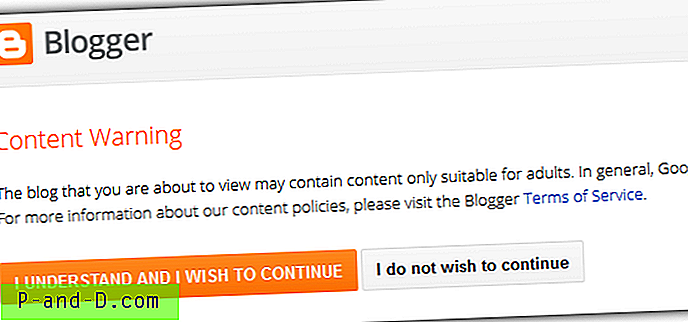Det finns tillfällen då du kan ha både en trådbunden och trådlös adapter ansluten till olika nätverk samtidigt. Ett enkelt exempel är när du är ansluten till din hem router med den trådbundna Ethernet-adaptern medan ett okrypterat Wi-Fi-nätverk också är tillgängligt för anslutning med din trådlösa adapter. Med både trådbundna och trådlösa adaptrar anslutna till olika nätverk på samma gång ger Windows inte dig fördelen att binda båda adaptrarna för att ge dig en snabbare anslutningshastighet.

Vilken nätverksadapter som används för internetändamål beror på att metriken automatiskt tilldelas nätverkskortet av Windows. Även om det är möjligt att inaktivera den automatiska metriska funktionen och åsidosätta den med ett anpassat värde, kommer det bara att leda alla men inte specifika Internetapplikationer till en nätverksadapter.
Möjligheten att konfigurera vilken IP-adress eller nätverksadapter som ska användas för en applikation finns ofta i en BitTorrent-klientprogramvara som uTorrent, Vuze, Tixati och Deluge. Om ditt program inte stöder bindning av IP eller nätverkskort finns det lyckligtvis ett mycket unikt gratis och litet program som heter ForceBindIP som låter dig styra vilken nätverkskort eller IP-adress du vill använda i ett program. ForceBindIP är ett kommandoradsprogram utan ett vänligt grafiskt användargränssnitt som gör att du enkelt kan binda en vald applikation med en IP eller nätverkskort. För att kunna använda ForceBindIP måste du känna till IP-adressen för nätverksadaptern som du vill använda för att binda och hela sökvägen till applikationen. Du kan antingen skriva “ ipconfig ” i kommandotolken för att visa IP-adressen för nätverksadaptrar eller helt enkelt ladda ner AdapterWatch och använda den för att visa informationen i ett GUI.
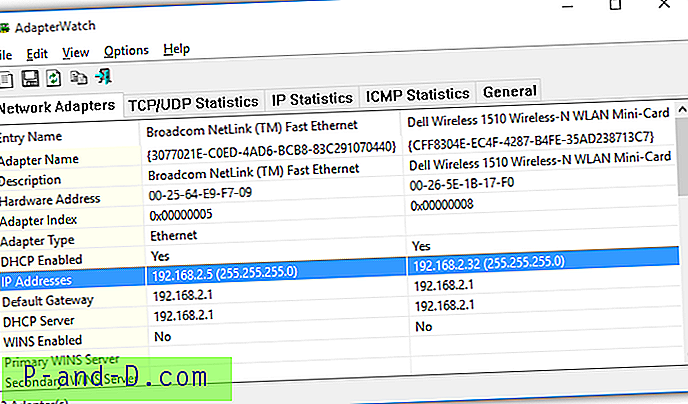
ForceBindIP gjordes under Windows XP-eran då ett 64-bitars Windows-operativsystem inte användes så ofta. Att installera ForceBindIP på ett 64-bitars Windows-operativsystem är lite annorlunda jämfört med att installera på 32-bitars OS. Därför är metoden för att starta ForceBindIP inte heller densamma eftersom installationsvägen har ändrats.
Installera och använda ForceBindIP i 32-bitars Windows
För 32-bitars Windows kommer installationsinstallationsprogrammet ForceBindIP att kopiera två filer, BindIP.dll och ForceBindIP.exe, till mappen C: \ Windows \ System32 \. Du kan bekvämt köra ForceBindIP.exe från vilken plats som helst i kommandotolken eftersom system32-vägen är en erkänd miljövariabel. Så om du vill binda en IP-adress, till exempel 192.168.2.32 till Firefox, skulle kommandot vara:
ForceBindIP.exe 192.168.2.32 "C: \ Programfiler \ Mozilla Firefox \ firefox.exe"
Det är viktigt att bifoga programmets fulla sökväg med ett dubbelt citat eftersom det finns mellanrum mellan karaktärerna i sökvägen.
Installera och använda ForceBindIP i 64-bitars Windows
Installering av ForceBindIP med installationsinstallationen på ett 64-bitars Windows-operativsystem kommer att resultera i att de två filerna BindIP.dll och ForceBindIP.exe kopieras till C: \ Windows \ SysWOW64 \ och inte mappen system32. Tyvärr är SysWOW64 inte en erkänd miljövariabel vilket innebär att du inte kan köra ForceBindIP.exe från någon plats i kommandotolken.
Det finns två lösningar på detta problem som antingen är att köra ForceBindIP.exe från SysWOW64 eller manuellt kopiera de två filerna till mappen System32 och den senare låter dig bekvämt köra ForceBindIP.exe från vilken plats som helst i kommandotolken. Om du inte vill kopiera filerna manuellt till system32 är kommandoraden för att binda Firefox till IP 192.168.2.32 enligt följande:
% SystemRoot% \ SysWOW64 \ ForceBindIP.exe 192.168.2.32 "C: \ Programfiler \ Mozilla Firefox \ firefox.exe"
Ladda ner ForceBindIP
Kör ForceBindIP med ett GUI (grafiskt användargränssnitt)
Även om ForceBindIP inte har ett GUI, är de nödvändiga kommandoradsparametrarna inte så komplicerade. Men inte alla är bekanta med att använda kommandotolk och manuellt skriva kommandon. Därför finns det några GUI-program från tredje part för ForceBindIP för att hjälpa de mindre erfarenhet av användare att binda en specifik IP-adress till en applikation.
1. ForceBindIP GUI v1.5 av LibTiff
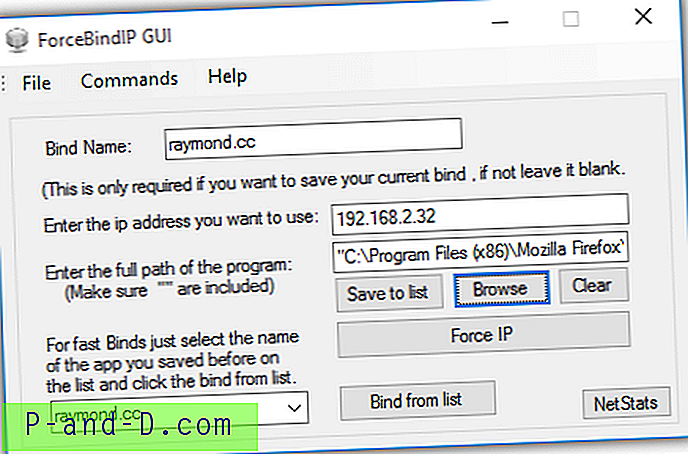
Denna version av ForceBindIP GUI av LibTiff kräver att användaren anger manuellt den IP-adress som du vill binda till applikationen och sedan kan du bläddra i den körbara filen. Om du klickar på Force IP- knappen försöker du använda ForceBindIP för att binda den angivna IP-adressen till det valda programmet. Du kan spara bindningarna i en extern lista så att du snabbt kan köra flera program med de tidigare bindda inställningarna.
Det fungerar även om ForceBindIP-filerna är installerade på ett 64-bitars Windows-operativsystem så det finns inget behov att manuellt flytta filerna till mappen System32. Men det finns inget-jag stöd.
Ladda ner ForceBindIP GUI v1.5 av LibTiff
2. ForceBindIP GUI 1.0 Beta av Michael Jones
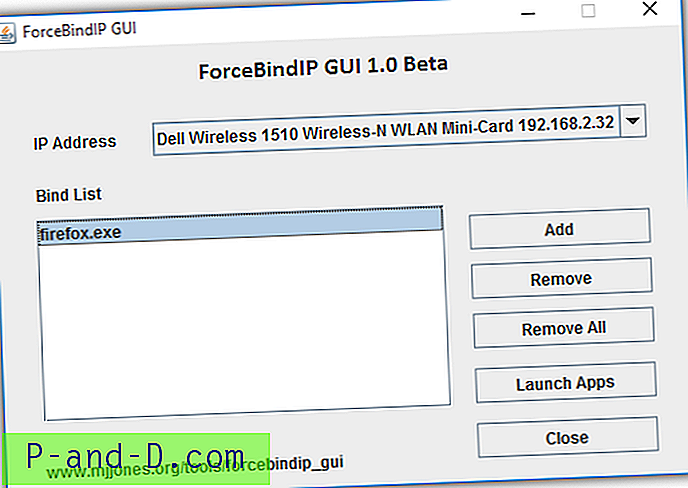
ForceBindIP GUI av Michael Jones kräver att Java körs och det har vissa fördelar jämfört med GUI-versionen av LibTiff som nämns ovan. Först väljer du IP-adressen som är mycket användbar för användare som inte vet hur de ska leta upp den interna IP-adressen för nätverkskortet. Då får du skapa en lista med applikationer som automatiskt körs och binds till den valda IP-adressen genom att klicka på knappen "Starta appar". Favoritlistan sparas automatiskt och återställs när du kör programmet igen.
Ladda ner ForceBindIP GUI 1.0 Beta av Michael Jones
3. ForceBindIP GUI av Donlawat
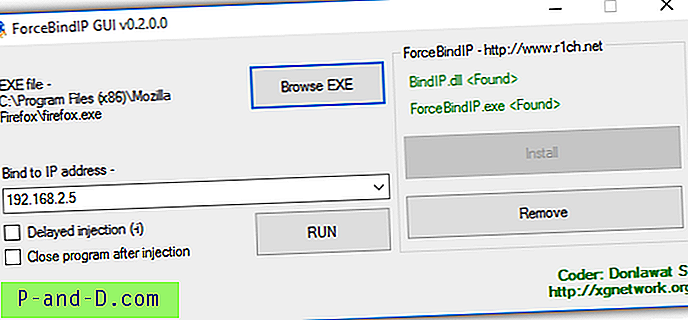
ForceBindIP GUI av Donlawat fungerar inte ur rutan på 64-bitars Windows-operativsystem eftersom det är hårt kodat för att upptäcka och köra ForceBindIP från mappen system32 men inte i SysWOW64. Så om du vill använda den här GUI-versionen av ForceBindIP i ett 64-bitars Windows, behöver du bara kopiera BindIP.dll och ForceBindIP.exe manuellt till mappen C: \ Windows \ System32 \. Dessutom kräver det .NET Framework 3.5 för att köra som måste installeras manuellt från “Slå eller stänga av Windows-funktioner” (OptionalFeatures.exe) i Windows 8 och 10.
En liten fördel med denna GUI-version är emellertid möjligheten att binda ett program med en IP-adress med den försenade injektionen -i-metoden som inte finns i de två första GUI som nämns ovan.
Ladda ner ForceBindIP GUI av Donlawat
Ytterligare anmärkningar : Även om den officiella ForceBindIP-webbplatsen uppgav att den bara kommer att köras på Windows NT / 2000 / XP / 2003, fungerar den faktiskt i Vista, 7, 8, 8.1 och till och med den senaste Windows 10 för både 32-bitars och 64- bit. Om programmet kraschar efter att en IP har bindits kan du försöka lägga till en -i-parameter som tillval till kommandoraden. Inte alla program kan vara bundna till en specifik IP-adress eftersom de inte använder de vanliga Winsock-funktionerna. Du kan verifiera om det fungerar genom att titta på kolumnen Mottagna och skickade data i AdapterWatch.